Редактирование виртуального объекта
Виртуальный фейд
Виртуальный фейд (Auto Fades) представляет собой недеструктивное редактирование в чистом виде: кривые фейда рассчитываются процессором в реальном времени.
Основная функция виртуального фейда – более гладкие переходы между соседними объектами, поэтому процессором в реальном времени рассчитываются кривые Fade In/Out длиной 1-500 мс.
Еще раз отметим, что в Nuendo пользователю предоставляется возможность самостоятельно распределять вычислительные ресурсы машины. При большом количестве объектов виртуальный фейд может значительно снизить общую производительность, поэтому для него предусмотрены два вида настроек:
- глобальные – распространяющиеся на все объекты проекта;
- трековые – действующие только на объекты конкретной дорожки.
Совет
Для максимальной производительности рекомендуется не включать виртуальный фейд в глобальных настройках, а использовать только трековые настройки по мере необходимости.
Глобальные настройки осуществляются командой меню Project › Auto Fades Settings в диалоговом окне Auto Fades – Project: (рис. 2.93).
Интерфейс диалогового окна Auto Fades – Project: аналогичен рассмотренным выше окнам Fade In:, Fade Out: и Crossfade:.
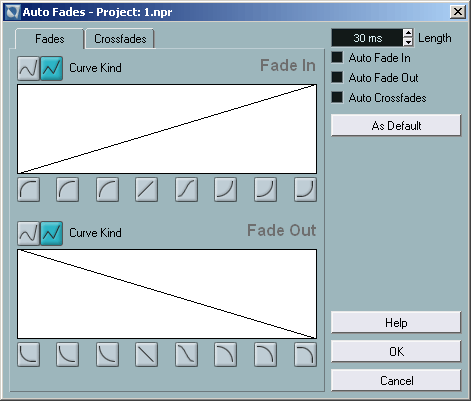
Рис. 2.93. Диалоговое окно Auto Fades – Project:
Флажки Auto Fade In, Auto Fade Out и Auto Crossfades активизируют соответствующие режимы виртуального фейда и кроссфейда.
В поле со списком Length задается длина виртуального фейда в миллисекундах.
Кнопка As Default сохраняет глобальные настройки для всех последующих проектов. Это означает, что все вновь созданные проекты будут иметь одинаковые глобальные настройки.
Примечание
Функция сохранения глобальных настроек работает только для проектов, созданных из фирменных шаблонов. Если проект создается из собственного шаблона, ранее сохраненного командой File › Save as Template, то глобальные настройки будут соответствовать шаблону.
Трековые настройки виртуального фейда выполняются в окне Auto Fades – Track: (рис. 2.94), которое вызывается через контекстное меню треков командой Auto Fades Settings.
Отличие интерфейса этого диалогового окна от окна Auto Fades – Project в специальном флажке Use Project Settings. Если флажок активен, то на дорожке действуют глобальные установки. Если флажок сброшен, то на треке можно установить отдельные настройки.
Если изменить трековые настройки с активным флажком Use Project Settings, то программа воспримет их как новые глобальные настройки и выдаст запрос на их сохранение.
— Регулярная проверка качества ссылок по более чем 100 показателям и ежедневный пересчет показателей качества проекта.
— Все известные форматы ссылок: арендные ссылки, вечные ссылки, публикации (упоминания, мнения, отзывы, статьи, пресс-релизы).
— SeoHammer покажет, где рост или падение, а также запросы, на которые нужно обратить внимание.
SeoHammer еще предоставляет технологию Буст, она ускоряет продвижение в десятки раз, а первые результаты появляются уже в течение первых 7 дней. Зарегистрироваться и Начать продвижение
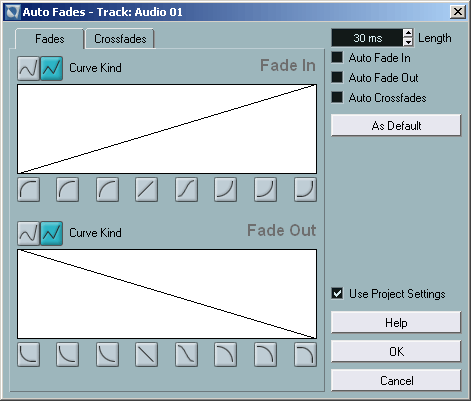
Рис. 2.94. Окно Auto Fades – Track
